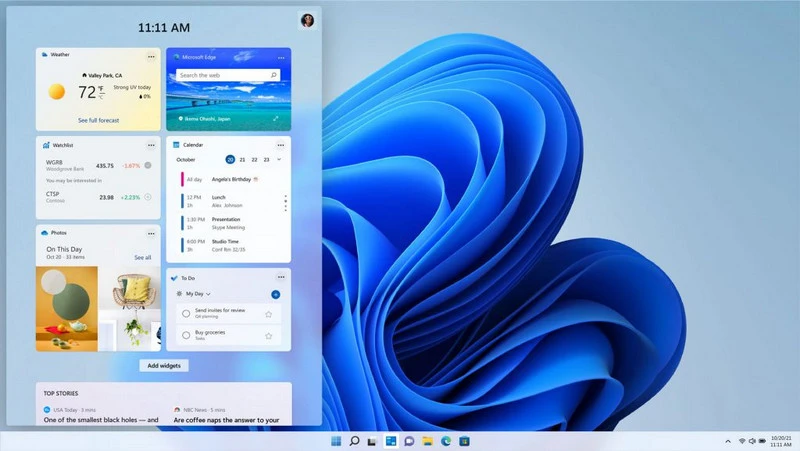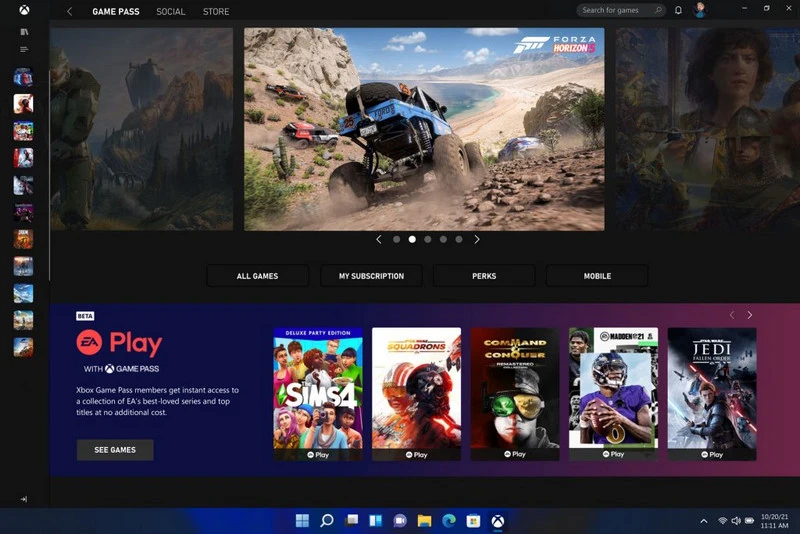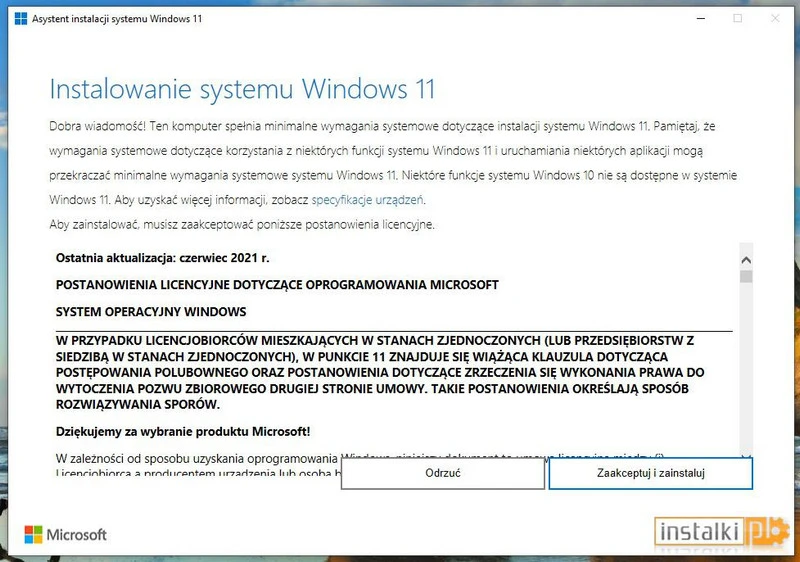Nie jest zaskoczeniem, że i przy okazji tej premiery pojawiły się mniej lub bardziej irytujące i utrudniające życie problemy. Okazało się, że część użytkowników komputerów z procesorami AMD narzeka na gorszą wydajność. Są też przypadki, gdzie to sam Microsoft ostrzega przed instalacją „jedenastki”.
Oczywiście są to marginalne przypadki, a Windows 11 powinien działać bez większych zgrzytów na większości komputerów, które spełniają wymagania sprzętowe.
Asystent aktualizacji systemu Windows 11
Podstawową drogą do instalacji Windowsa 11 jest usługa Windows Update. Problem w tym, że aktualizacja dystrybuowana jest etapami, i jak podkreśla sam Microsoft, cały proces może potrwać nawet kilka miesięcy. Co zrobić, aby ręcznie zaktualizować komputer z Windows 10 do Windows 11? Oto oficjalna metoda.
Microsoft udostępnił specjalne narzędzie Asystent aktualizacji systemu Windows 11, które szybko i bezpiecznie przeprowadzi update na kwalifikujących się komputerach.
Wystarczy pobrać i uruchomić oficjalne narzędzie i postępować zgodnie z instrukcjami na ekranie. Sam proces pobierania i aktualizacji może potrwać od kilkunastu minut do kilku godzin, wszystko zależy bowiem od szybkości łącza internetowego oraz wydajności sprzętowej urządzenia. Na komputerze koniecznie musi być zainstalowany system Windows 10 w wersji 2004 lub nowszej.
Opisana metoda jest rekomendowana jeżeli chcesz zaktualizować komputer i zachować wszystkie pliki i ustawienia. Dostępna jest też metoda „czystej instalacji” – korzystając z narzędzia Windows 11 Media Creation Tool można pobrać system w postaci ISO i utworzyć nośnik instalacyjny na pamięci USB.
Sprawdź też: Najlepsze skróty klawiaturowe w Windows 11. Musisz je poznać